Cortana en Windows 10 administra la búsqueda en sudispositivo, pero no se limita simplemente a ser una función de búsqueda. Al igual que en Windows para dispositivos móviles, Cortana actúa como su asistente personal e intenta brindarle información relevante sin que usted la solicite. Una forma en que Cortana le presenta información activamente es a través de las numerosas tarjetas de información que admite. Puede darle el último informe meteorológico para su ubicación actual, o para múltiples ubicaciones, encontrar lugares para escuchar cerca, recordatorios y mucho más. También le ofrece actualizaciones de noticias y deportes que pueden o no ser importantes para usted. Si estás buscando editar las tarjetas de información que ves en Cortana para que solo aparezcan las relevantes para ti, así es como puedes hacerlo.
Las tarjetas de información de Cortana se gestionan desde'Cuaderno'. El cuaderno reside en la barra lateral de Cortana. Haga clic en el cuadro de búsqueda para abrir Cortana y en la barra lateral, haga clic en el ícono de Notebook (es el botón mal diseñado debajo del ícono de Inicio). Puede acceder a muchas de las configuraciones de Cortana aquí, pero por el momento, le preocupa todo lo que aparece después de "Configuraciones".
Cada entrada representa un tipo de tarjeta que Cortana puede mostrar. Haga clic en uno para editarlo.

Cada tarjeta puede ser activada o ante tododiscapacitado. El interruptor en la parte superior de cada uno le permitirá activarlo o desactivarlo. La configuración y los interruptores que siguen le permiten personalizar lo que ve en la tarjeta, pero en lo que respecta a habilitar o deshabilitar, el primer interruptor es el único relevante.
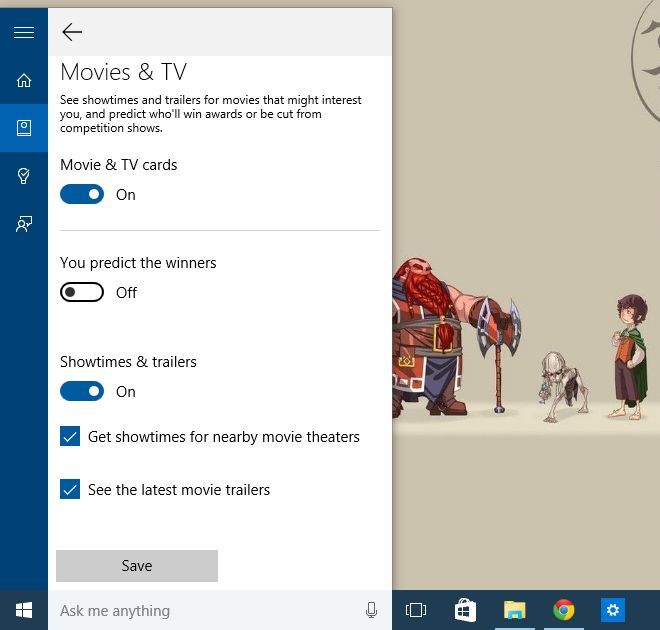
En la actualidad, Cortana no te permite elegir quéordene que estas tarjetas aparezcan de manera que la única forma de editar su orden es deshabilitarlas todas y luego habilitarlas nuevamente en el orden en que desea que aparezcan.













Comentarios